Como criar rapidamente uma lista suspensa dependente dinâmica no Excel?
A maioria de nós pode criar uma lista suspensa usando a função de validação de dados no Excel, mas às vezes precisamos de uma lista suspensa vinculada ou dinâmica, isso significa que quando você escolhe um valor na lista suspensa A e deseja que valores a serem atualizados na lista suspensa B. No Excel, podemos criar uma lista suspensa dinâmica com o Validação de dados característica e INDIRETO função. Este tutorial descreve como criar listas suspensas dependentes no Excel.
- Criar lista suspensa dependente dinâmica no Excel
- Crie rapidamente listas suspensas dependentes com uma ferramenta incrível
Criar lista suspensa dependente dinâmica no Excel
Suponha que eu tenha uma tabela de quatro colunas que indicam quatro tipos de alimentos: frutas, alimentos, carnes e bebidas e abaixo deles estão o nome específico do alimento. Veja a seguinte captura de tela:

Agora preciso criar uma lista suspensa que contenha os alimentos, como frutas, alimentos, carnes e bebidas, e a segunda lista suspensa terá o nome específico do alimento. Se eu selecionar comida, a segunda lista suspensa mostrará arroz, macarrão, pão e bolo. Para fazer isso, aplique as seguintes etapas:
1. Primeiro, preciso criar alguns nomes de intervalo para essas colunas e a primeira linha de categorias.
(1.) Crie um nome de intervalo para as categorias, a primeira linha, selecione A1: D1 e digite o nome do intervalo Gênero alimentício no nome Box, então aperte Entrar chave.

(2.) Em seguida, você precisa nomear o intervalo para cada uma das colunas conforme a etapa acima, conforme mostrado abaixo:

Dica - Painel de navegação: cria em lote vários intervalos nomeados e lista em um painel no Excel
Normalmente só podemos definir um intervalo de nomes por vez no Excel. Mas, em alguns casos, pode ser necessário criar vários intervalos nomeados. Deve ser muito tedioso definir nomes repetidamente, um por um. Kutools para Excel fornece esse utilitário para criar rapidamente em lote vários intervalos nomeados e listar esses intervalos nomeados no Painel de Navegação para fácil visualização e acesso.
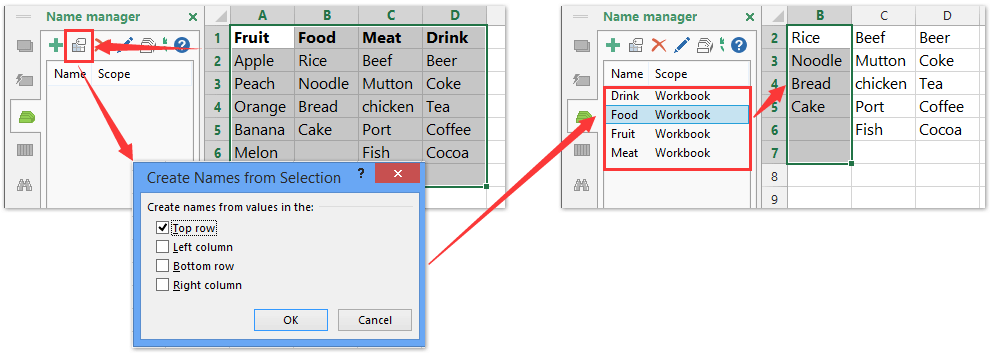
2. Agora posso criar a primeira lista suspensa, selecione uma célula em branco ou uma coluna à qual deseja aplicar esta lista suspensa e clique em Data > Validação de dados > Validação de dados, veja a captura de tela:

3. No Validação de dados caixa de diálogo, clique em Configurações guia, escolha Lista do Permitir lista suspensa e insira esta fórmula = Alimentos no fonte caixa. Veja a imagem:

Note: Você precisa digitar na fórmula o nome de suas categorias.
4. Clique OK e minha primeira lista suspensa foi criada, em seguida, selecione a célula e arraste a alça de preenchimento para a célula em que deseja aplicar esta opção.

5. Em seguida, posso criar a segunda lista suspensa, selecionar uma célula em branco e clicar Data > Validação de dados > Validação de dados novamente, no Validação de dados caixa de diálogo, clique em Configurações guia, escolha Lista do Permitir lista suspensa e insira esta fórmula = indireto (F1) no fonte caixa, veja a captura de tela:

Note: F1 indica a localização da célula para a primeira lista suspensa que criei, você pode alterá-la conforme sua necessidade.
6. Então clique OK, e arraste o conteúdo da célula para baixo, e a lista suspensa dependente foi criada com sucesso. Veja a imagem:


E então, se eu escolher um tipo de alimento, a célula correspondente exibirá apenas o nome do alimento específico.
Observações:
1. A seta suspensa é visível apenas quando a célula está ativa.
2. Você pode continuar indo mais fundo como quiser, se quiser criar a terceira lista suspensa, basta usar a segunda lista suspensa como o fonte da terceira lista suspensa.
Demonstração: Crie uma lista suspensa dinâmica no Excel
Crie rapidamente listas suspensas dependentes com uma ferramenta incrível
Suponha que você tenha uma tabela de dados no intervalo B2: E8 e queira criar listas suspensas independentes com base na tabela de dados no intervalo G2: H8. Agora você pode fazer isso facilmente com o Lista suspensa dinâmica característica de Kutools for Excel.

Kutools for Excel- Inclui mais de 300 ferramentas úteis para Excel. Teste gratuito de 30 dias com recursos completos, sem necessidade de cartão de crédito! Get It Now
1. Clique Kutools > Lista suspensa > Lista suspensa dinâmica para ativar esse recurso.

2. Na caixa de diálogo que aparece, faça o seguinte:

(1) Marque o Lista suspensa dependente de 2 níveis opção;
(2) Na caixa Intervalo de dados, selecione a tabela de dados na qual criará listas suspensas independentes;
(3) Na caixa Intervalo de saída, selecione o intervalo de destino em que você colocará as listas suspensas independentes.
3. Clique no Ok botão.
Até agora, as listas suspensas independentes foram criadas no intervalo de destino especificado. Você pode selecionar opções dessas listas suspensas independentes facilmente.

Artigos relacionados:
Melhores ferramentas de produtividade de escritório
Aprimore suas habilidades de Excel com o Kutools para Excel e experimente uma eficiência como nunca antes. Kutools para Excel oferece mais de 300 recursos avançados para aumentar a produtividade e economizar tempo. Clique aqui para obter o recurso que você mais precisa...

Office Tab traz interface com guias para o Office e torna seu trabalho muito mais fácil
- Habilite a edição e leitura com guias em Word, Excel, PowerPoint, Publisher, Access, Visio e Project.
- Abra e crie vários documentos em novas guias da mesma janela, em vez de em novas janelas.
- Aumenta sua produtividade em 50% e reduz centenas de cliques do mouse para você todos os dias!
